Satura rādītājs
Esmu novērojis šo kaitinošo problēmu vairākos Windows 8 (vai 8.1) klēpjdatoros, kad tiek veikta datora izslēgšana: ekrāns kļūst melns, bet procesora (CPU) ventilators paliek ieslēgts, un dažos klēpjdatoros ieslēdzas arī barošanas stāvokļa un cietā diska indikatori. Šādas darbības laikā vienīgais veids, kā pilnībā izslēgt klēpjdatoru, ir nepārtraukti nospiest barošanas pogu.
Lai atrisinātu iepriekš minēto problēmu (ventilatori turpina darboties pēc Windows izslēgšanas), atsevišķos gadījumos (dažādos datoros) esmu izmantojis šādus risinājumus, un rezultāti bija veiksmīgi.
Kā atrisināt: ventilatori turpina darboties pēc Windows izslēgšanas.
Risinājums 1. Aktivizējiet hibrīda miega režīmu.
Hibrīda miega funkcija ir ieviesta operētājsistēmā Windows Vista un apvieno miega un hibernācijas funkcijas. Vienkāršiem vārdiem sakot, ja iespējojat hibrīda miega funkciju, operētājsistēma Windows ieraksta aktīvos datus cietajā diskā (kā to dara hibernācija), bet arī nodrošina zema līmeņa jaudu operatīvajā atmiņā, lai tur saglabātu arī aktīvos datus (kā to dara miega režīms). Lai iespējotu hibrīda miegu:
1. Atvērt logus Vadības panelis . Lai to izdarītu:
- Prese " Windows ”
 + " R " taustiņus, lai ielādētu Palaist Dialoglodziņš. Ierakstiet " vadības panelis" un nospiediet Ievadiet .
+ " R " taustiņus, lai ielādētu Palaist Dialoglodziņš. Ierakstiet " vadības panelis" un nospiediet Ievadiet .
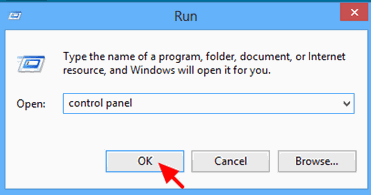
2. Mainiet " Skatīt pēc " opciju uz " Mazas ikonas " un pēc tam noklikšķiniet uz " Jaudas opcijas ”.
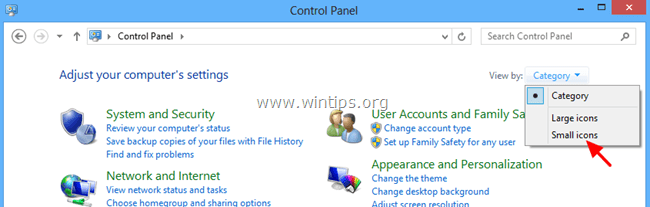
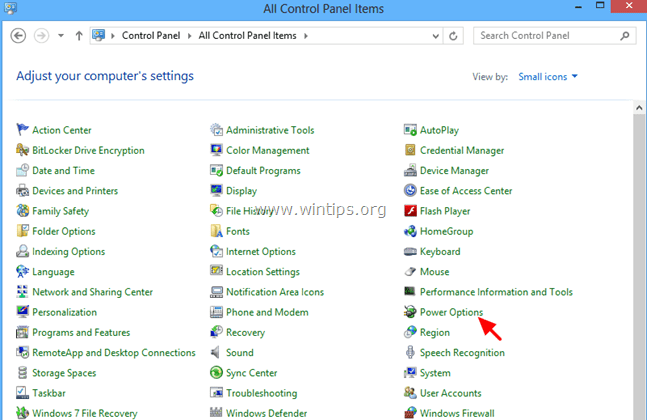
3. Noklikšķiniet uz " Plāna iestatījumu maiņa " pie aktīvā (atlasītā) plāna.
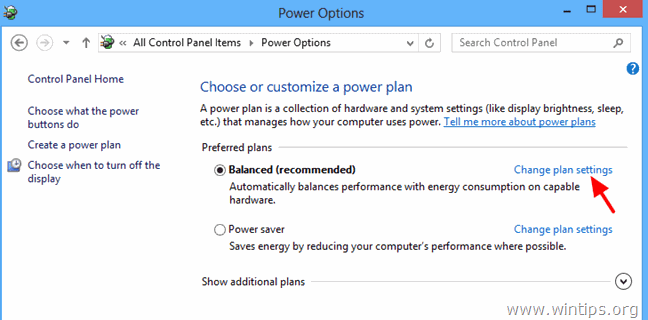
4. Noklikšķiniet uz " Izvērsto barošanas iestatījumu maiņa ”.
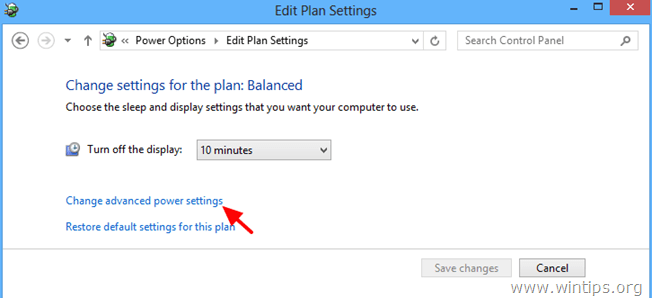
5. Kad ekrānā tiek parādītas barošanas opcijas, atveriet Sleep Settings (Miega iestatījumi).
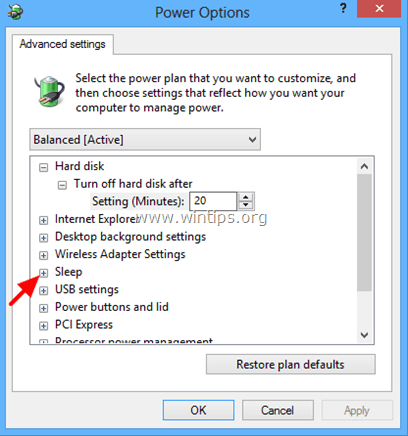
6. Izvērst Atļaut hibrīda miegu* opciju un iestatiet " Uz akumulatora " un " Ieslēgts " opcijas, lai Uz un nospiediet LABI.

* Paziņojums: Ja opcija Allow Hybrid Sleep (Atļaut hibrīdmiegu) nav pieejama, tad:
a. Aktivizējiet hibernāciju no komandrindas, izmantojot šo komandu: powercfg.exe -h
b. Iestatiet RAM (S3) režīmu BIOS (skatiet 2. risinājumu zemāk, kā to izdarīt).
Risinājums 2. Iestatiet barošanas režīmu (BIOS) uz ACPI S3 režīmu (apturēt uz RAM).
1. Ieejiet BIOS iestatījumos un izvēlnē Power Management iestatiet ACPI apturēšanas režīms (vai Gaidīšanas režīms ) uz " S3 (STR)" .
2. Saglabāt un iziet no Bios Settings un normāli piesakieties operētājsistēmā Windows.
Paziņojums: Ja ACPI S3 režīms nav pieejams BIOS iestatījumos, ir jāatjaunina BIOS līdz tā jaunākajai versijai. Taču, tā kā BIOS atjaunināšana ir riskanta, pirms atjaunināšanas vispirms pārliecinieties, vai jaunā BIOS versija atbalsta ACPI S3 režīmu.
3. risinājums: atspējojiet ātro palaišanu (Windows 8).
Mēģiniet atspējot Ātra palaišana Lai atspējotu ātrās palaišanas funkciju, izpildiet šajā rakstā aprakstītās darbības:
Kā atspējot ātro palaišanu operētājsistēmā Windows 8 un 8.1
4. risinājums: Atvienojiet bezvadu printerus.
Ja izmantojat bezvadu printeri, pārslēdziet printera savienojumu no WLAN uz LAN (ja printeris to atbalsta). Kā pagaidu risinājumu varat arī izslēgt printeri pirms datora izslēgšanas.
Ja iepriekš minētie risinājumi nedarbojas, varat izmēģināt arī citas iespējas:
1. Atvienojiet visas ārējās ierīces (piemēram, karšu lasītāju, peli, printeri utt.).
2. Noņemiet visas nevēlamās programmas, kas darbojas Windows starta režīmā. Iespējams, dažas no tām neļauj jūsu sistēmai pāriet miega režīmā (piemēram, UTorrent, Skype u. c.). Bezmaksas, viegli lietojama un uzticama palīgprogramma starta programmu pārvaldīšanai ir CCleaner.
Sīkāku informāciju par to, kā pārvaldīt starta programmas, izmantojot CCleaner, var atrast šeit.
- Kā instalēt un izmantot vienu no labākajiem bezmaksas reģistra tīrītājiem, lai pārvaldītu Windows
3. Instalējiet jaunākos draiverus savai aparatūrai (piemēram, grafiskajai kartei, karšu lasītājam, USB utt.).
4. Ja jums pieder HP (vai cita zīmola) klēpjdators ar pārslēdzamu grafikas funkciju (klēpjdators, kam ir divi grafikas adapteri), tad, izmantojot BIOS iestatījumus, iestatiet. Pārslēdzams grafiskais režīms iestatījumu uz Fiksēts . Sīki izstrādātus norādījumus par to, kā to izdarīt, varat atrast šeit: Fiksētā režīma pārslēdzamās grafikas ieslēgšana BIOS.

Endijs Deiviss
Sistēmas administratora emuārs par Windows





